들어가며
분산 시스템 환경에서 세션 인증방식의 문제 해결방법 중 하나인 세션 스토리지를 스프링 환경에서 간편하게 구현합니다.
분산 시스템 환경에서 세션 관리 방법
분산 시스템에서 세션을 이용하게 되면 각 서버마다 관리하는 세션 아이디가 다르기 때문에 유저는 로그인이 풀리는 경험을 하게 됩니다.
이러한 상황을 방지하기 위한 세 가지 방법이 존재합니다.
- Sticky Session
- Session Clustering
- Session Storage
이 중 스프링에서 제공하는 기능을 통해 Redis를 Session Storage로 이용해 봅니다.
의존성 추가
implementation 'org.springframework.session:spring-session-data-redis'
implementation 'org.springframework.boot:spring-boot-starter-data-redis'두 의존성을 모두 추가해 주어야 편하게 세션 스토리지를 사용할 수 있습니다.
.properties 추가
spring.session.store-type=redis
# 아래 필드 미입력시 기본값 localhost, 6379
spring.data.redis.host=localhost
spring.data.redis.port=6379
or
spring:
session:
store-type: redis
# 아래 필드 미입력시 기본값 localhost, 6379
data:
redis:
host: localhost
port: 6379
실제 Test
DemoController
@RestController
public class DemoController {
@GetMapping("/session")
public ResponseEntity<Void> setSession(String name, HttpServletRequest request) {
HttpSession session = request.getSession();
session.setAttribute("name", name);
return ResponseEntity.ok().build();
}
@GetMapping("/check")
public ResponseEntity<String> getMemberId(HttpServletRequest request) {
// getSession(false)
// session이 없다면 새로 생성 후 반환 하지 않고 null을 반환
HttpSession session = request.getSession(false);
Object name = session.getAttribute("name");
return ResponseEntity.ok("안녕하세요 " + name + "님!");
}
}Redis 실행
# docker redis 컨테이너 실행
docker run -d --name redis -p 6379:6379 redis
8080, 8081 서버 실행
# 프로젝트 폴더로 이동
cd ${project-dir}
# gradle로 빌드
./gradlew build
# 2개의 터미널 실행 후 아래 명령어를 통해 2개의 서버를 기동
java -jar myapp.jar --server.port=8080
java -jar myapp.jar --server.port=8081Redis Key 확인
# docker container terminal 접속
docker exec -it redis /bin/bash
# redis-cli 실행
redis-cli
# 저장된 key 확인
KEYS *
# 출력: (empty array)브라우저 재현
브라우저별로 쿠키를 읽고 저장해야 해서 크롬, 사파리 2개의 브라우저를 실행합니다.
- 크롬 -> localhost:8080 접속
- 사파리 -> localhost:8081 접속
크롬 테스트
크롬으로 먼저 접속해 봅니다.

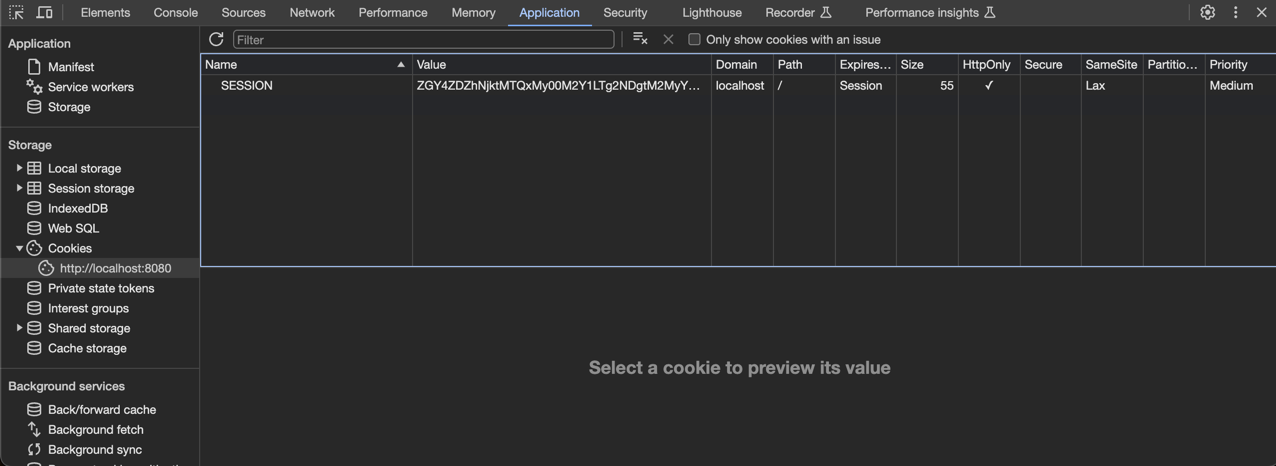
url로 접속 후 쿠키를 확인해 보면 서버에서 내려준 SESSION이 저장되어 있는 것을 볼 수 있습니다.
Redis Key를 확인해보면 저장된 키를 확인할 수 있습니다.

사파리 테스트
사파리로 접속합니다.
쿠키를 조작해 `localhost:8081/check`로 접속해 봅니다.
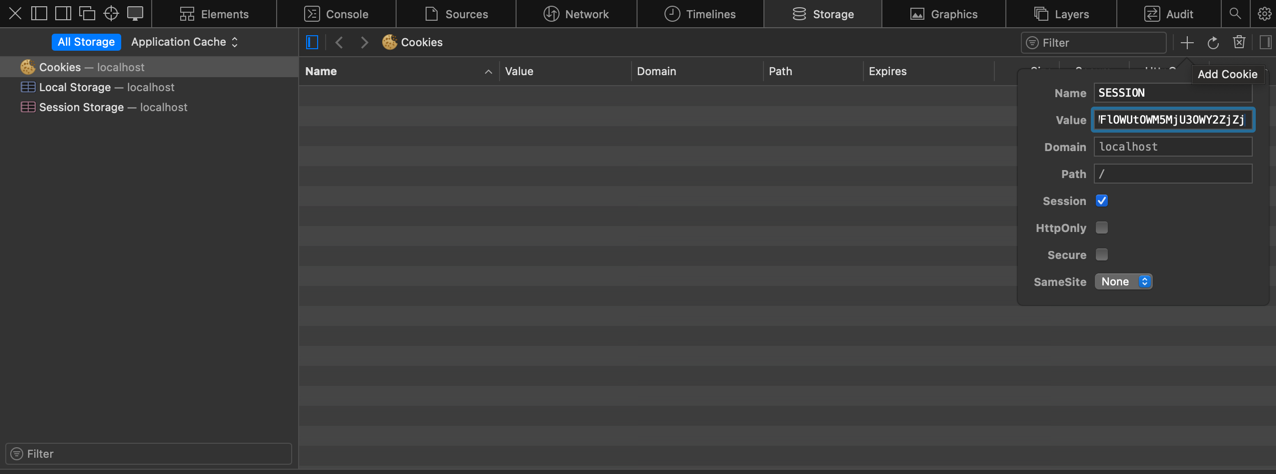

8080 서버로 접속 후, 로그인 정보를 가진 요청이 8081로 갔을 때 정상적으로 화면이 노출되는 것을 볼 수 있습니다.
마치며
Json Web Token을 사용하는 방식과는 다른 Session을 이용한 인증방식을 분산 시스템 환경처럼 재현해 보고 결과를 확인해 보았습니다.
읽어주셔서 감사합니다.
'Spring' 카테고리의 다른 글
| 쓰기, 읽기 전용 Multiple DataSource 설정하기 (1) | 2024.06.04 |
|---|---|
| IP 기반 API 호출 횟수 제한 (1) | 2024.05.17 |
| 스프링에서 관리하는 세션의 생성구조와 키의 암호화 (0) | 2024.05.16 |
| Caching In Spring With Multiple Redis Server (0) | 2024.04.24 |
| 분산 시스템 환경에서 Scheduler 단일 동작시키기 (0) | 2024.04.24 |